Cum de a obține informații complete cu privire la video
1. Instalați și rulați programul. Configurarea programului, după cum urmează:

2. Faceți clic pe Răsfoire și indicați spre folderul BDMV în care se află filmul. În Selectați Playlist (e) căpușe marca listele de redare pe care doriți, concentrându-se pe durata filmului:
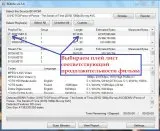
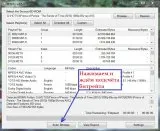
4. După ce apăsați OK.
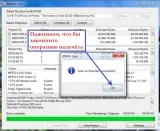
5. Vezi Report apăsări pe buton.

6. Raportul va apărea în fața dumneavoastră să copiați și să inserați un spoiler în decor:
Scopul programului: Informarea rapidă pe DVD-ROM sau unii dintre ei din titlu-set'ah. Deschideți opțiunea de fișier VIDEO_TS.IFO cum ne place 1a. sau 1b.
1a. Rulați programul și în fereastra de selecție a directorului deschis, selectați folderul VIDEO_TS de pe un DVD sau pe hard disk în cazul în care VIDEO_TS.IFO.
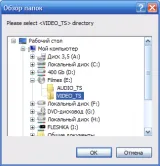
1b. Deschideți fișierul VIDEO_TS.IFO prin meniul contextual (selectați Afișare informații de DVDInfo meniul drop-down de pe butonul din dreapta) [/ b]:
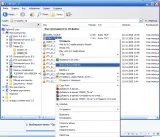
2. Selectați meniul Opțiune -> Afișați informații sub formă de text.
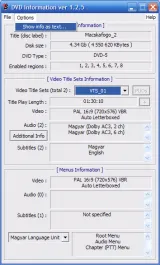
3. primi informații text despre disc:
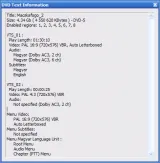
Rezultată copia informațiile text și locul sub un spoiler de date DVDInfo.
4. Pentru mai multe informații despre butonul de împingere de sunet Informații suplimentare.
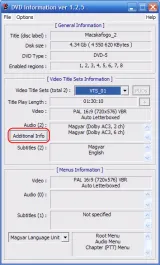
5. Și vom obține informații despre pistele audio: codec, numărul de canale, rata de biți, întârziere audio
Această informație este adăugarea, de asemenea, un spoiler la sfârșitul anului.
Titlu: Macskafogo_2 Dimensiune: 4.34 Gb (4550620 Kbytes) - DVD-5 regiuni Activate: 1, 2, 3, 4, 5, 6, 7, 8 VTS_01. Juca Lungime: 01:30:10 Video: PAL 16: 9 (720x576) VBR, Auto letterbox audio: Magyar (Dolby AC3, 2 ch) Magyar (Dolby AC3, 6 ch) Subtitrare: Magyar English VTS_02. Juca Lungime: 00:00:25 Video: PAL 4: 3 (720x576) VBR audio: Nu sunt specificate (Dolby AC3, 2 ch) Meniu video: PAL 16: 9 (720x576) VBR Auto letterbox Subtitles Meniu: Nu sunt specificate Meniu Magyar Limba unitate. Root Meniu Meniu audio Capitol (ASV) Meniu audio # 1: AC3, 2/0 ch, 224Kbps, delay 0 mSec audio # 2: AC3, 3/2 + LFE ch, 448Kbps, delay 0 mSec
1. Dacă porniți programul pentru prima dată, veți vedea fereastra de setări:
2. Mai întâi alege limba română și voila:
totul devine clar.
3. În general, toate aceste setări pot fi modificate în orice moment, prin apelarea fereastra de setări din program, dar dacă cineva vrea să sape - Nu voi descuraja. Personal, am pus formatul de ieșire: textul și apăsați butonul OK. Acesta este modul în care programul de fiecare dată când se va arata ca tine-l rulați:
Tot ceea ce este necesar - este de a deschide fișierul (sau dosar, dacă această serie, DVD sau altceva)
Dacă într-adevăr mizerie - trebuie doar să uite ce am aici a fost scris în această notă, închideți-l și arata ca orice alt moment - voi posta un link la o descriere structură DVD citit că aveți multe întrebări vor dispărea. La fel, atâta timp cât se crede doar în capul meu. Înainte de a scrie de mână să nu ajungă mâine sau poimâine.
4. Deci, ia în considerare la un exemplu:
Există o mulțime de informații, multe dintre care nu este necesară, dar unele concluzii pot fi trase la noi:
În primul rând, ceea ce este de două coloane sonore. În primul rând - AC3 Rusă 5.1 cu o rată de biți de 384 kbps, iar al doilea - AC3 original, 5.1 cu o rată de biți de 448 kbps.
Deoarece există mai multe și engleză subtitrari.
--> Pentru a rula programul și apoi în fereastra de selectare a fișierului, selectați dorit AVI-BCCH.
--> Click dreapta pe avi-fișierul dorit și în meniul drop-down, selectați Afișați informații de AviInfo
Ca rezultat al unuia dintre acești pași, va apărea fereastra programului:

Copiați ultimele două rânduri (video, audio) și introdus într-o descriere a filmului.
Media Player Classic - Home Cinema:
Hit File -> deschide fereastra Properties

Alegerea fila Detalis
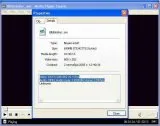
Dacă ați instalat deja MediaInfo (așa cum este descris mai sus), apoi copiați-l în catalogul bibliotecii MediaInfo.dll cu MPC-HC, atunci jucătorul în proprietățile fișierului în curs de redare va oferi toate informațiile MediaInfo.
Instalați programul și rulați-l. Se pare ca acest lucru:

Faceți clic pe Răsfoire pentru a găsi fișierul pe care doriți să stați cu aceste informații.

VLC Media Player (VideoLan):
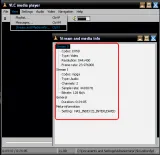
Deschideți Fișier-> Deschideți File. (Ctrl + O)

KMPlayer este echipat cu un design modern, ușor de configurat și are capacitatea de a atribui și schimba cheile fierbinți. Au capacitatea de a rula din linia de comandă, poate fi util dacă presupunem că ați înregistrat pe discul de film și a dat-o altcineva, în discul de pornire, puteți specifica începutul filmului prin KMPlayer, după salvarea pe disc.

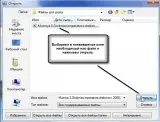
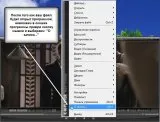
Acum aveți va apărea o fereastră cu informații: